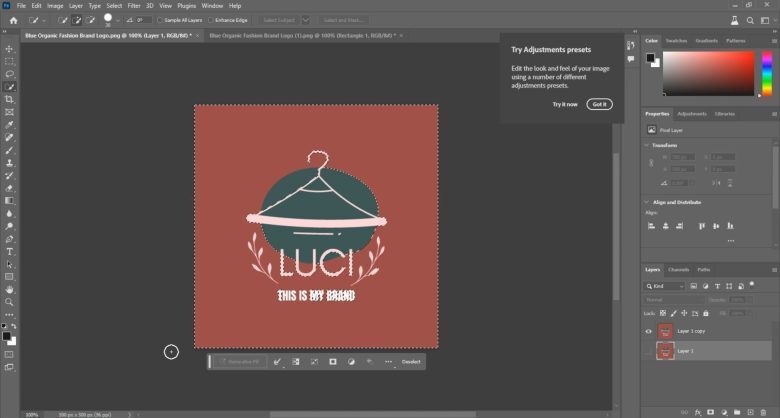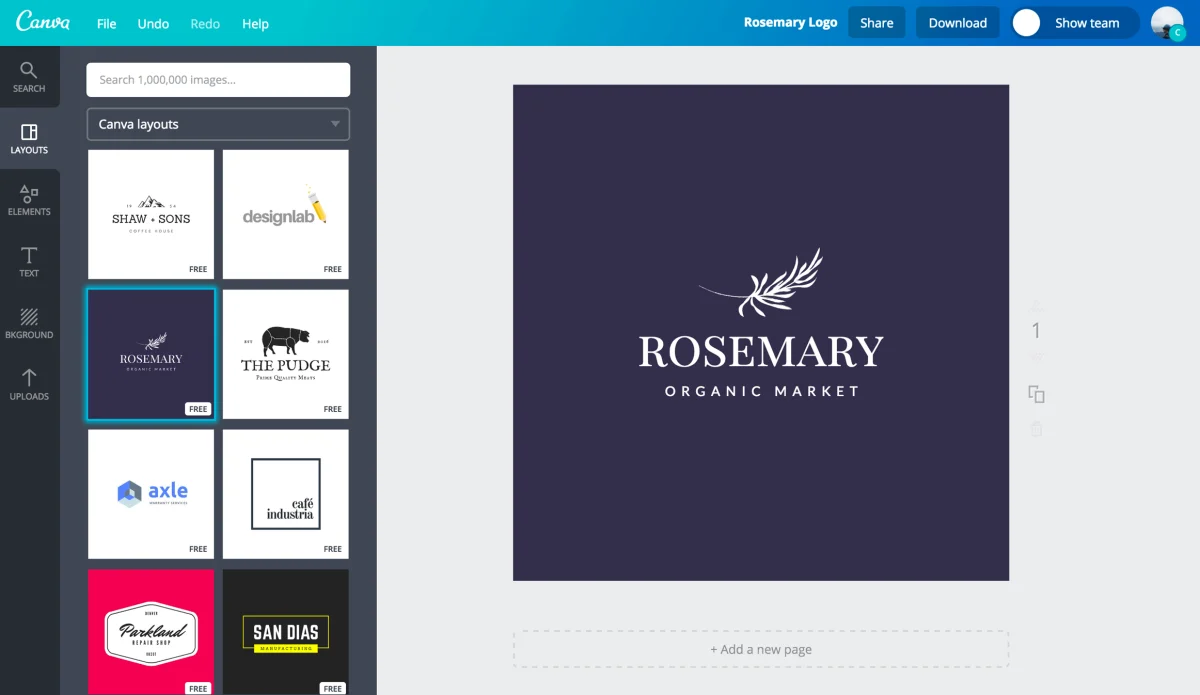اگر قصد ساخت لوگو برای یک کمپانی بزرگ با منابع مالی زیاد دارید، بدون شک باید به سراغ طراحی حرفهای رفته تا لوگویی منحصر به فرد برایتان تولید کند. اما اگر یک صفحه اینستاگرام یا فروشگاهی کوچک دارید و میخواهید برای آن لوگو طراحی کنید، میتوانید به سراغ چندین و چند ابزار موجود روی اینترنت بروید. Canva یکی از معروفترین آنهاست که به شما امکان ساخت لوگو رایگان را نیز میدهد. اگر قبلا با این ابزار تحت وب کار نکردهاید، در مقاله امروز، به صورت کامل ساخت لوگو در آن را به شما آموزش خواهیم داد.

ساخت لوگو در Canva
قبل از هر چیز، چند نکته مهم در مورد Canva وجود دارد که باید آنها را مد نظر بگیرید. اول این که، اگر چه خیلی از ابزارهای Canva به صورت رایگان در دسترس هستند اما این سایت یک نسخه پولی نیز دارد که در آن طرحهای بیشتر و قابلیتهای متنوعتری در اختیارتان گذاشته میشود. اما مهمترین نکته در مورد تولید لوگو در نسخه رایگان این است که لوگوی شما با پس زمینه ترانسپرنت یا شفاف تولید نمیشود و این موضوع تنها مختص نسخه پولی است. با این حال اگر میخواهید از لوگو در آواتار استفاده کنید، Canva کاملا نیازهای شما را برآورده خواهد کرد. همچنین بعد از ساخت لوگو، میتوانید آن را به برنامههایی همچون فتوشاپ برده و توسط آنها، پس زمینه را حذف نمایید.
با در نظر گرفتن این موضوعات، به سایت Canva بروید و اگر از قبل در آنجا اکانتی ساختهاید واردش شوید. اگر نه برای ثبت نام روی Sign up زده و با جیمیل خود یا هر ایمیلی که دارید در آنجا اکانت بسازید. ساخت اکانت در Canva خیلی راحت است و تنها نیاز است تا ایمیل و پسورد وارد نمایید.
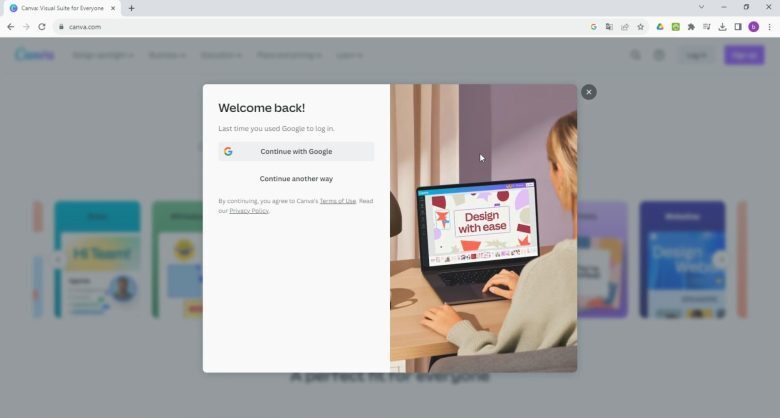
بعد از ورود به سایت با صفحهای مثل عکس زیر مواجه خواهید شد که میتوانید از میان طرحهای مختلف برای ساخت چیزهای متنوعی مثل پست اینستاگرام، ویدیو و … انتخاب نمایید.
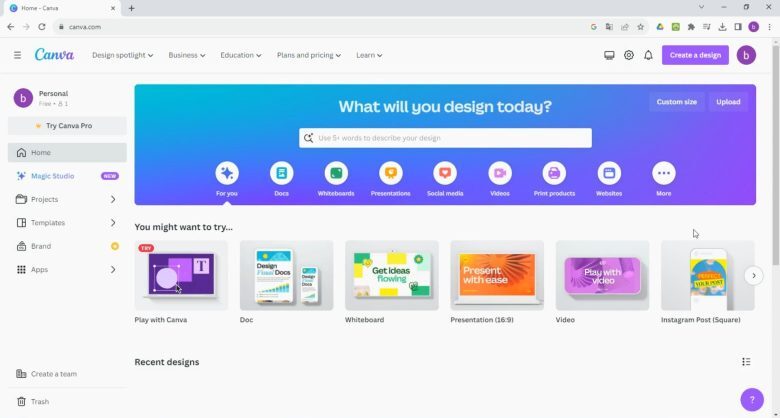
برای ساخت لوگو روش بهتری وجود دارد. بهتر است از بالای صفحه عبارت Logo را جستجو کنید تا با انبوهی از نتایج مواجه شوید. روی هر کدام از این لوگوها که بزنید، میتوانید آن را به سلیقه خود تغییر داده و در نهایت لوگو مورد نظر خود را بسازید. البته آنهایی که با علامت تاج مشخص شدهاند، تنها در نسخه پولی موجود هستند. اما نگران نباشید، لوگوهای رایگان به همان اندازه خوب بوده و تعدادشان بسیار زیاد است.
برای این که جستجوی خود را محدود کنید، بهتر است حوزه کاری خود را جلوی عبارت Logo وارد کنید. در مثال زیر ما یک لوگو برای فروشگاه لباس خواهیم ساخت و به همین دلیل، عبارت Logo fashion را جستجو کردیم.
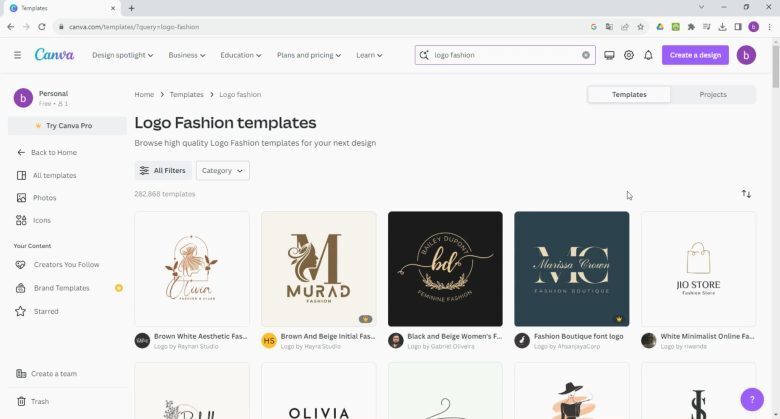
روی لوگویی که میپسندید، کلیک کرده و سپس گزینهی Customize this template را بزنید.
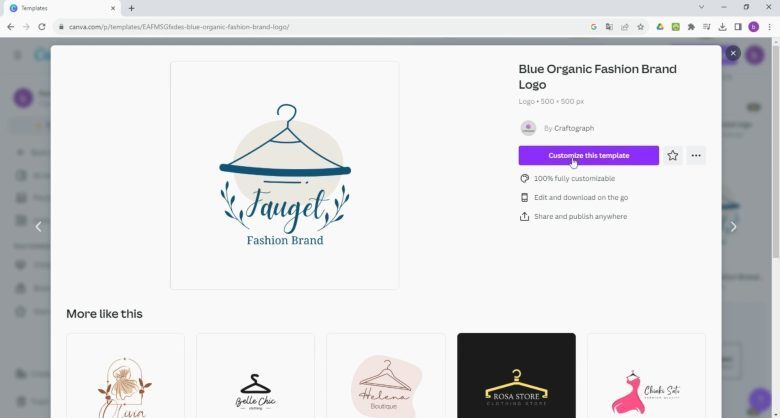
همان طور که میبینید، با کلیک بر روی هر کدام از بخشهای لوگو، میتوانید آن را به صورت کامل تغییر دهید. برای شروع، روی نوشتهی اصلی کلیک کنید و اسم برند خود را وارد نمایید.
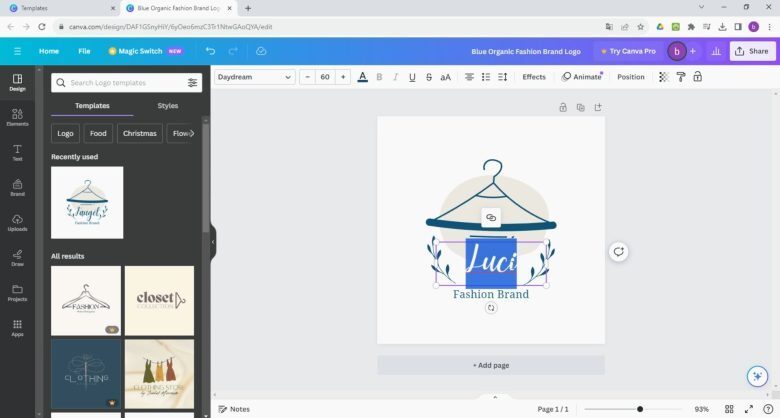
اگر میخواهید، خیلی سریع تم لوگو را تغییر دهید، بهتر است در ستون سمت چپ به Styles رفته و از تمها رنگی که برایتان در نظر گرفته شده، یکی را انتخاب نمایید. این تغییر به صورت کلی در اجزای مختلف لگوو و طراحی آن اعمال میشود.
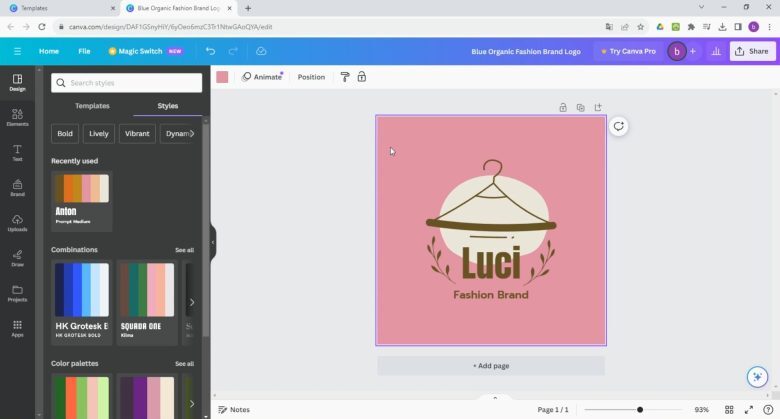
همچنین شما میتوانید، تمامی نوشتهها و فونت آن را نیز به صورت دلخواه تغییر دهید. ولی در نظر بگیرید که فونتهایی که در مجموعه Canva وجود دارد، قابل استفاده هستند و نمیتوانید از فونتهای دستگاه خود استفاده کنید.
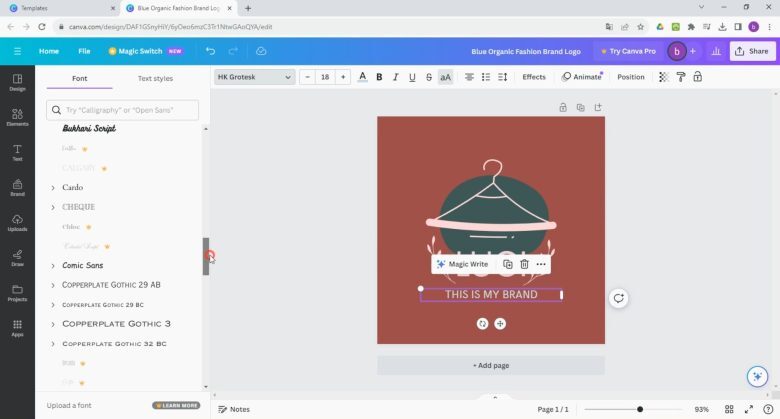
همچنین اگر میخواهید، رنگ بندی نوشتهها، بخشهای مختلف صفحه و هر چیزی را تغییر دهید، میتوانید هر کدام را یکی یکی انتخاب کرده و از ستون سمت چپ یا بالای صفحه، رنگ دیگری را انتخاب کنید. در واقع شما تنها به استایلها محدود نیستید و در هر بخش میتوانید رنگ مورد نظر خود را بگذارید.
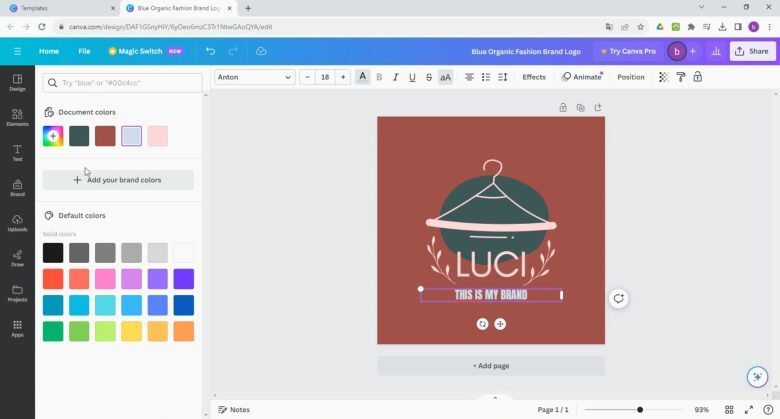
در نهایت بعد از انجام تغییرات، روی File زده و دانلود را انتخاب کنید. در نسخه رایگان، فایل شما به صورت PNG و در اندازه 500 در 500 پیکسل دانلود میشود.
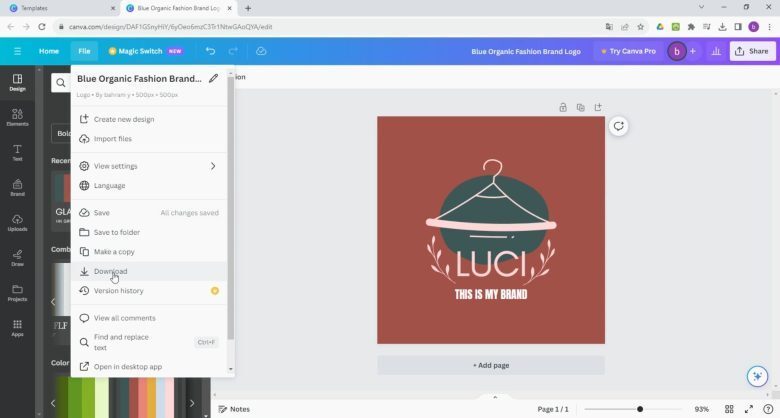
اما در نهایت، شما میتوانید، از عکس تولید شده در همه جا استفاده کنید. جدا از این که این فایل کاملا قانونی است و هیچ مشکل کپی رایتی ندارد، با استفاده از فتوشاپ و دیگر ابزارهای ویرایش عکس، میتوانید تغییرات مورد نظر خود را هم روی آن اعمال کنید. حتی نیاز نیست نگران پس زمینه رنگی آن باشید. در Canva پس زمینه را سیاه انتخاب کنید و روی فتوشاپ، وقتی آن را روی عکس برای واترمارک میگذارید، مود آن را روی Screen بگذارید، میبینید که دیگر پس زمینه سیاه آن دیده نمیشود و همچون یک لوگو با پس زمینه شفاف عمل خواهد کرد!